투명 머테리얼 알파소팅 문제 해결방법
3D 모델링 툴에서 레이어드 된 헤어를 제작 했을 경우(밝은 부분이 겹쳐진 헤어), Unity에서 알파 헤어 쉐이더를 적용하면 밖으로 보여야하는 잔머리가 기존 헤어 컬러에 묻히는 경우가 생깁니다. 해당 가이드에서는 이 문제를 해결하기 위한 방법을 안내합니다.
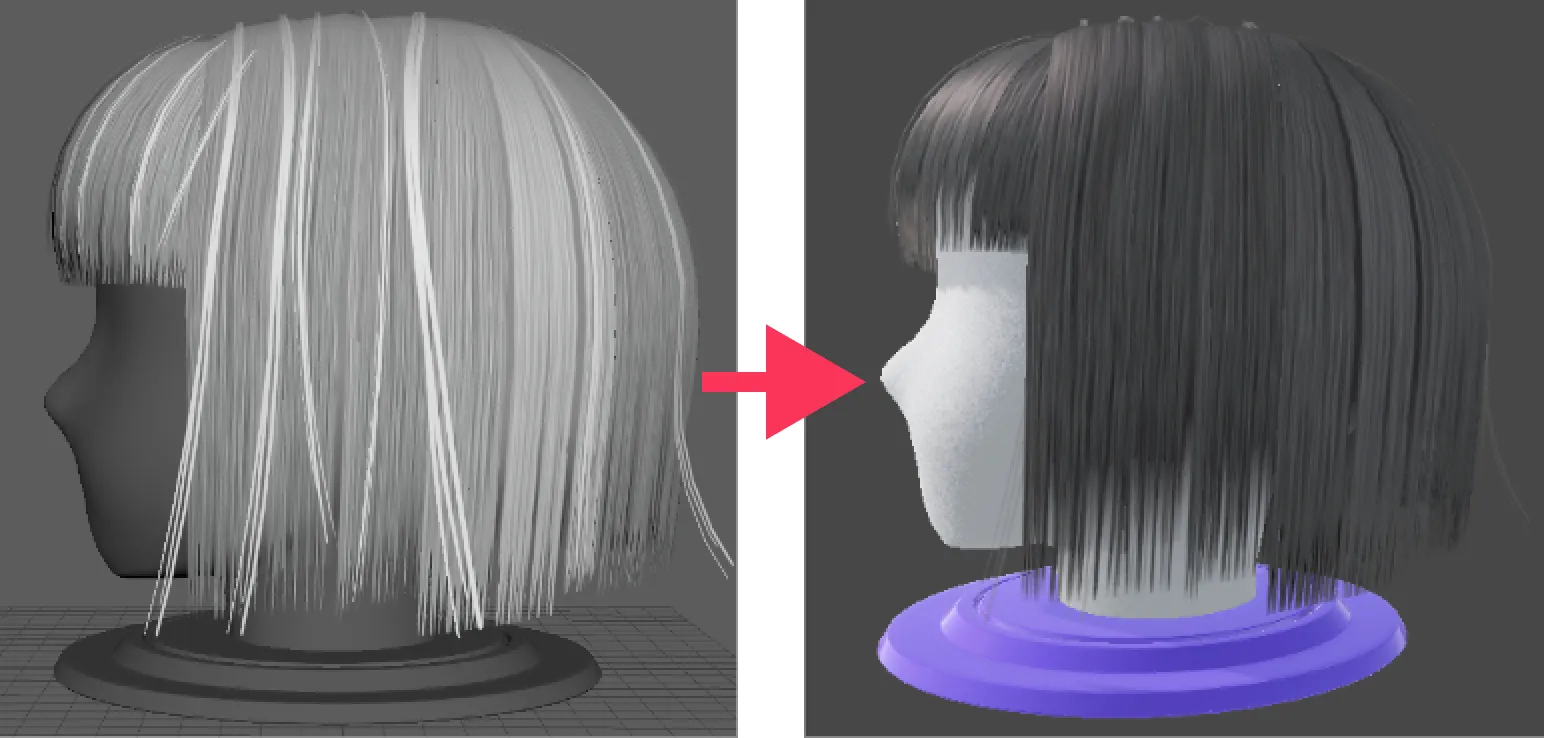
- 3D 모델링 툴에서 잔머리 부분의 버텍스 넘버를 확인해보면 52~순서대로 설정 되어 있는걸 확인할 수 있습니다.
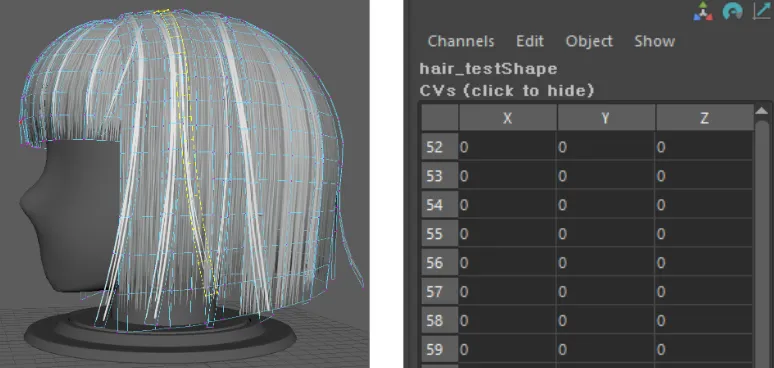
2. 안쪽 기본헤어 메쉬의 버텍스 넘버를 확인해보면 896~순서대로 설정 되어 있는걸 확인할 수 있습니다.
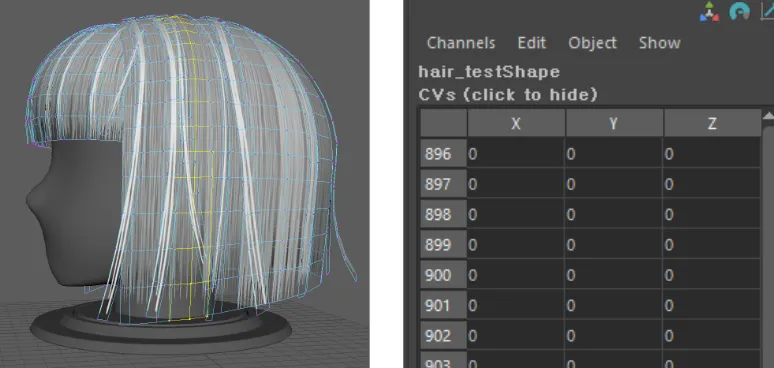
👍 같은 머테리얼 렌더큐에서 투명 머테리얼을 그릴 때에는 높은 버텍스 넘버의 메쉬를 나중에 그리기 때문에 더 앞에 나와보이게 됩니다.
3. 앞으로 나와야하는 잔머리 메쉬를 모두 선택한 뒤, 기존 모델링에서 분리합니다. (Separate)
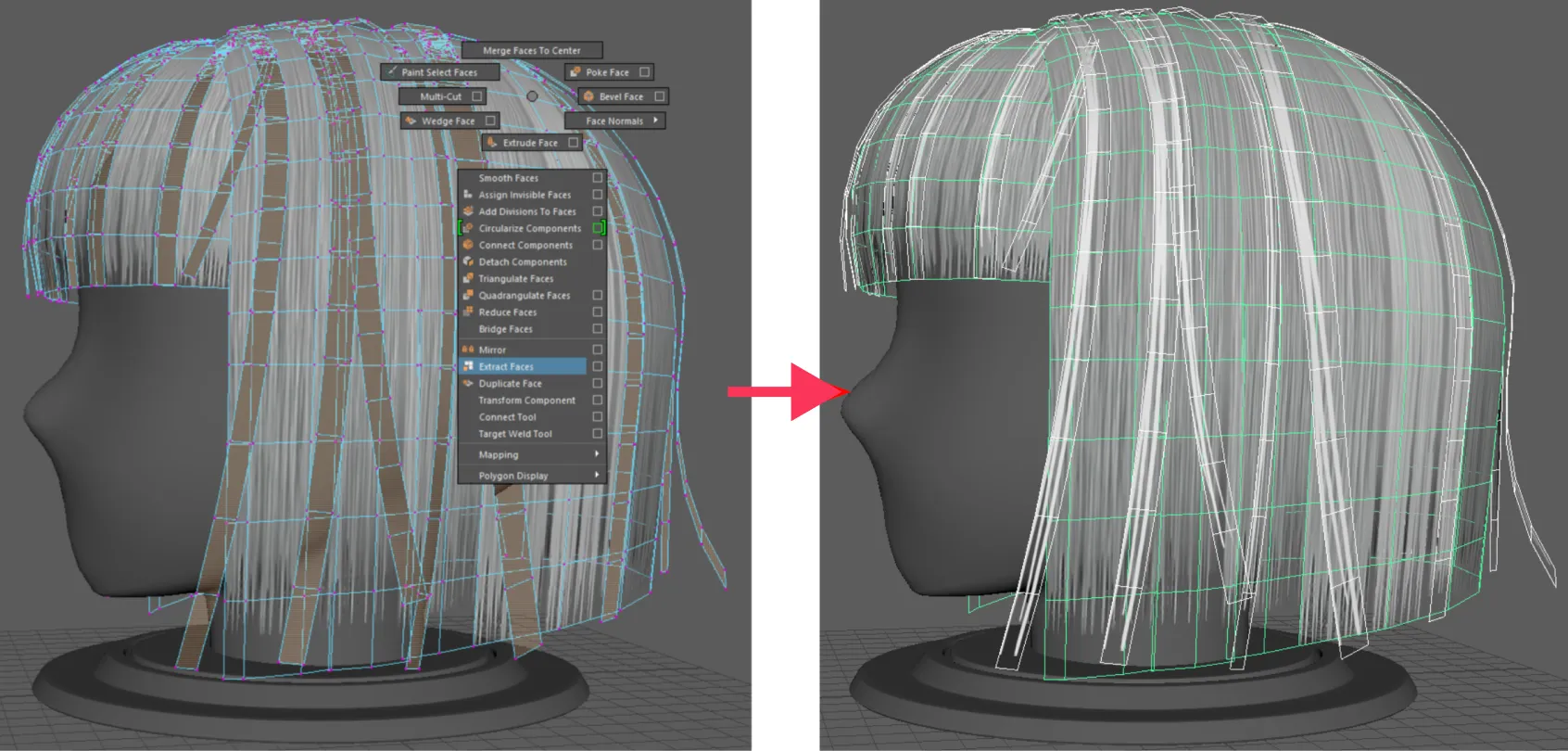
4. 다시 기존 모델링을 선택한 뒤, 나머지 잔머리를 선택하고 메쉬를 합칩니다. (Combine)
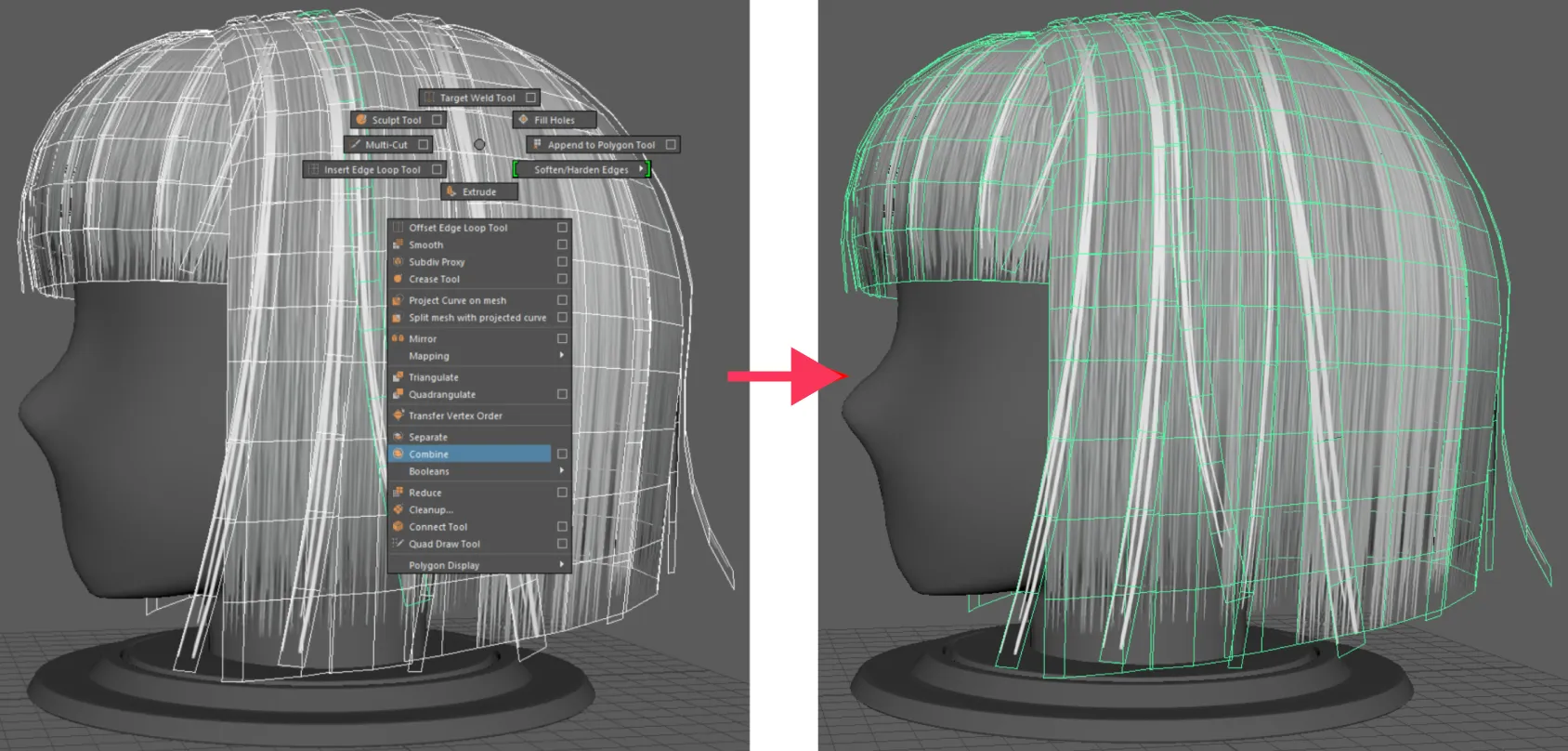
5. 다시 버텍스 넘버를 확인해보면 나중에 합쳐진 메쉬의 버텍스 넘버가 더 높은 숫자로 설정 되어 있는걸 알 수 있습니다.
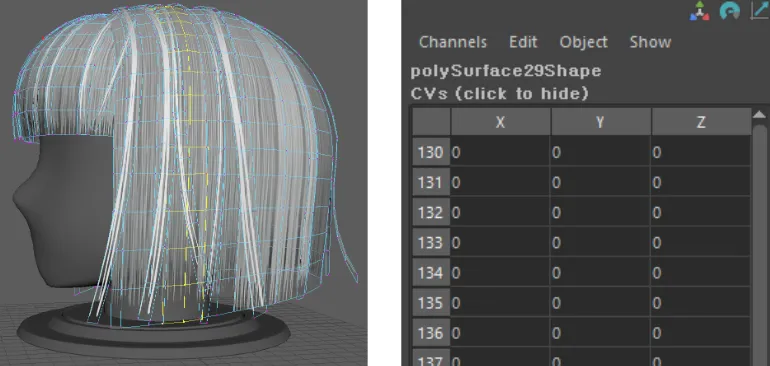
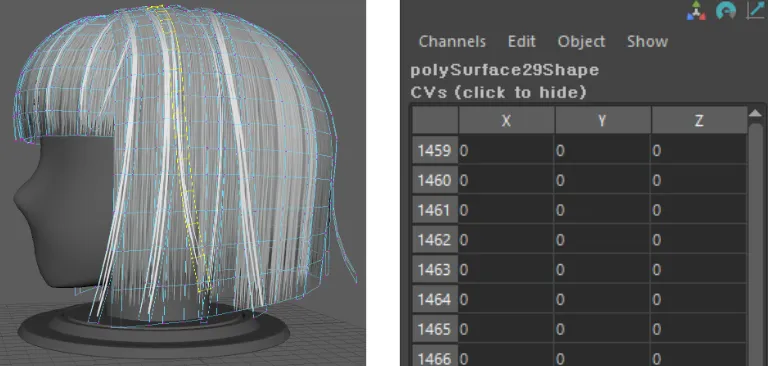
6. 수정된 메쉬를 다시 Unity로 가져와 같은 머테리얼을 적용해보면, 안쪽으로 파묻혔던 잔머리들이 앞으로 나와있는걸 확인 할 수 있습니다.
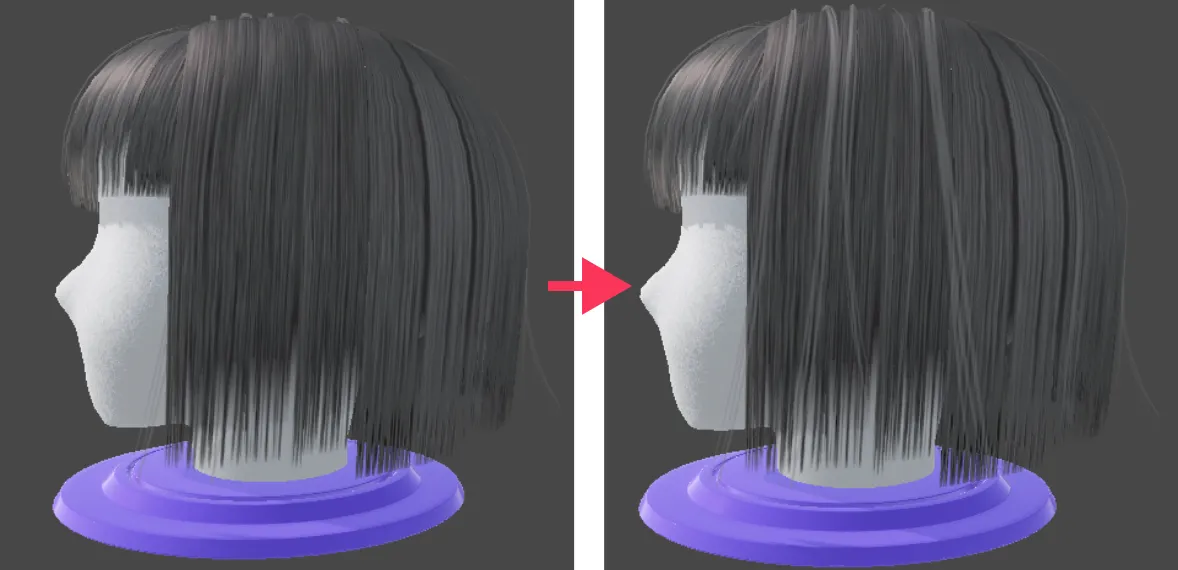
이 방식을 이용해서 안쪽 메쉬부터 바깥쪽 메쉬를 순차적으로 선택하고 메쉬를 합쳐주면, 투명 머테리얼에서 앞으로 나와보여야할 메쉬가 뒤로 가려지는 이슈를 해결 할 수 있습니다.
📘 BuiltIn 쉐이더의 예제 머테리얼과 헤어 제작 가이드(버텍스 넘버의 순서가 정리되지 않은 헤어와 버텍스 넘버를 정렬한 헤어)의 예시는 Material_Example 패키지에 Material_Example_Scene에서 확인해 보실 수 있습니다.
다음 가이드를 참고해주세요. [빌트인 쉐이더 가이드 ]


